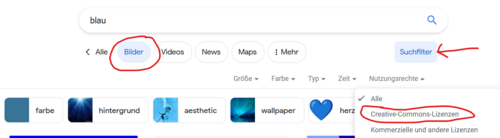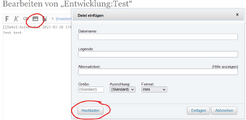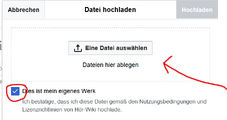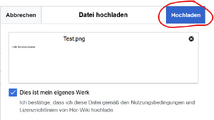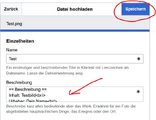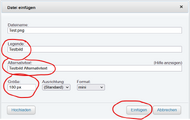Hilfe:Einbinden von Bildern: Unterschied zwischen den Versionen
| Zeile 43: | Zeile 43: | ||
== Einbinden von Bildern in Artikeln == | == Einbinden von Bildern in Artikeln == | ||
<div name="EinbindenVonBildern"/> | <div name="EinbindenVonBildern"/> | ||
=== Einbinden, so dass sie rechts in einem Rahmen erscheinen === | |||
<gallery widths=250 px> | <gallery widths=250 px> | ||
Datei:DateiEinfügen5.png|450 px|mini||alternativtext=Bild in Artikel einbinden | Datei:DateiEinfügen5.png|450 px|mini||alternativtext=Bild in Artikel einbinden | ||
| Zeile 50: | Zeile 51: | ||
<nowiki>[[Datei:Test.png|180 px|mini|alternativtext=Testbild Alternativtext|Testbild]]</nowiki> | <nowiki>[[Datei:Test.png|180 px|mini|alternativtext=Testbild Alternativtext|Testbild]]</nowiki> | ||
Die Größe 180 px ist | |||
=== Einbinden, so dass sie als Galerie, im Text integriert erscheinen === | |||
Eine Galerie ermöglicht es, Bilder nebeneinander in einer Zeile erscheinen zu lassen. Beispiel: | |||
<gallery mode="packed"> | |||
Packshot Waterproof Battery.jpg|alt=Wasserfeste, quadratische Box, in dem man den Sprachprozessor packen kann|Wasserfestes AquaCase | |||
Packshot Waterproof Battery Velvet Black.jpg|alt=Wasserfeste, quadratische Box mit eingesetztem Sprachprozessor|AquaCase mit eingesetztem Sprachprozessor | |||
Packshot Wearing Clip Velvet Black.jpg|alt=Transparenter Trageclip, am Sprachprozessor befestigt|Trageclip | |||
Packshot Retention Cuff Velvet Black.jpg|alt=Transparente Klemme, die den Sprachprozessor umschließt|Trageklemme | |||
Battery Charger.jpg|alt=Weißes, rechteckiges Ladegerät mit drei Akku-Einschüben|Ladegerät mit drei Akkuslots | |||
Packshot Battery Charger Velvet Black.jpg|alt=Ladegerät, in dem drei schwarze Akkus stecken|Ladestation mit Akkus | |||
</gallery> | |||
Befindet sich nur ein einzelnes Bild in einer Galerie, wird es einzeln in einer Zeile angezeigt. Hier ist aber in der Regel die oben beschriebene die bessere Vorgehensweise. | |||
Im Quelltext sieht das Einbinden als Galerie so aus: | |||
<nowiki><gallery></nowiki><br/> | |||
<nowiki>Dateiname 1.jpg|alt=Alternativtext 1|Anzeigetext 1</nowiki><br/> | |||
<nowiki>Dateiname 2.jpg|alt=Alternativtext 1|Anzeigetext 2</nowiki><br/> | |||
<nowiki></gallery></nowiki> | |||
== Weitere Informationen == | |||
Beide Einbindungsmöglichkeiten bieten verschiedene Gestaltungsoptionen. Diese sind hier beschrieben: | |||
https://www.mediawiki.org/wiki/Help:Images/de | |||
Version vom 28. September 2023, 18:28 Uhr
Nutzungsrechte !!!
Unbedingt zu beachten!: Es dürfen keine Bilder benutzt werden, die nicht freigegeben sind. Von den Herstellern sind z.B. bisher nur bestimmte Bereiche ihrer Webseiten (z.B. Pressebereich oder bestimmter Download-Bereich) freigegeben, das heißt nicht, dass wir sämtliche Bilder von den Internetseiten verwenden dürfen! Symbole wie das Bluetooth®-Symbol oder Logos dürfen in selbst erstellten Bildern nicht einfach so eingebunden werden. Hierbei sind Vorgaben zu beachten. Bitte informieren!
- Screenshots: Dazu gehören auch Screenshots von Apps auf dem eigenen Handy, vor allem, wenn ein Logo zu sehen ist.
- Fotos von Bedienungsanleitungen: Das muss vom Autor autorisiert werden.
- Gut nutzbar:
- Bilder, die in der Bilddatenbank Wikimedia Commons zu finden sind (mit Urheberangabe, Lizenz = Creative Commons)
- Bilder, die über Internetsuche (Google oder andere Suchmaschine) nach den Nutzungsrechten mit Creative-Commons-Lizenz zu finden sind (mit Urheberangabe, Lizenz = Creative Commons)
Auch bei freigegebenen Bildern sind der Urheber und die Lizenz zu nennen.
Bilder hochladen
Eigene Werke
Eigene Werke können direkt im Artikel über das Bildsymbol (Bilder und Medien) im Editor hochgeladen werden. Hierzu muss im Dialog das Kästchen "Eigenes Werk" aktiviert werden.
-
Eigenes Werk - Datei hochladen, 1. Schritt
-
Eigenes Werk - Datei hochladen, 2. Schritt
-
Eigenes Werk - Datei hochladen, 3. Schritt
-
Eigenes Werk - Datei hochladen, 4. Schritt
Im vorgegebenen Feld Beschreibung bitte folgendes eintragen:
== Beschreibung == Inhalt: Beschreibung des Bildinhalts Urheber: Eigener Name Quelle: privat == Lizenz == - hier muss der Urheber entscheiden, unter welcher Lizenz er sein Bild freigeben möchte -
Zum Einbinden des Bildes in den Artikel wie unten unter Einbinden von Bildern in Artikeln vorgehen.
Fremde Dateien mit Urheberrecht
Diese müssen über die Funktion Datei hochladen ins Wiki geladen werden. Dazu ist in der Beschreibung folgendes anzugeben:
Inhalt: Beschreibung des Bildinhalts
Urheber: Ersteller/Fotograf/Autor
Quelle: Webseite/Buch/PDF
Für die Lizenzangabe können vordefinierte Lizenzoptionen ausgewählt werden.
Einbinden von Bildern in Artikeln
Einbinden, so dass sie rechts in einem Rahmen erscheinen
Im Quelltext sieht das so aus und kann natürlich auch so direkt eingegeben werden, ohne den Dialog zu verwenden:
[[Datei:Test.png|180 px|mini|alternativtext=Testbild Alternativtext|Testbild]]
Die Größe 180 px ist
Einbinden, so dass sie als Galerie, im Text integriert erscheinen
Eine Galerie ermöglicht es, Bilder nebeneinander in einer Zeile erscheinen zu lassen. Beispiel:
-
Wasserfestes AquaCase
-
AquaCase mit eingesetztem Sprachprozessor
-
Trageclip
-
Trageklemme
-
Ladegerät mit drei Akkuslots
-
Ladestation mit Akkus
Befindet sich nur ein einzelnes Bild in einer Galerie, wird es einzeln in einer Zeile angezeigt. Hier ist aber in der Regel die oben beschriebene die bessere Vorgehensweise.
Im Quelltext sieht das Einbinden als Galerie so aus:
<gallery>
Dateiname 1.jpg|alt=Alternativtext 1|Anzeigetext 1
Dateiname 2.jpg|alt=Alternativtext 1|Anzeigetext 2
</gallery>
Weitere Informationen
Beide Einbindungsmöglichkeiten bieten verschiedene Gestaltungsoptionen. Diese sind hier beschrieben: